Питање
Проблем: Како поправити ЦРИТИЦАЛ_ПРОЦЕСС_ДИЕД на Виндовс 10?
Молим вас помозите! Док користим Виндовс 10, често наилазим на грешку ЦРИТИЦАЛ_ПРОЦЕСС_ДИЕД. То је Плави екран смрти, који ме једном показао спречава да прегледам. То је заиста досадна ствар јер губим стално пронађене странице, а у неким случајевима чак и важни документи су изгубљени. Зашто се то дешава и како поправити грешку ЦРИТИЦАЛ_ПРОЦЕСС_ДИЕД?
Решен одговор
Тужно је што упркос свим сјајним функцијама и функцијама, Виндовс 10 тако често испоручује грешке као што је ЦРИТИЦАЛ_ПРОЦЕСС_ДИЕД.[1] У већини случајева, Виндовс 10 грешке настају због непотпуних ажурирања, сукоба важних програма, одсуства .длл или .еке датотека и сличних проблема.
Говорећи о грешкама плавог екрана смрти (БСОД),[2] узрок је повезан са хардвером[3] или вози обично. Врло често људи упадну у панику када виде БСОД јер почну да мисле да би разлог могао бити вирус/шпијунски софтвер[4] инфекција или неки други озбиљни узроци. У случају грешке ЦРИТИЦАЛ_ПРОЦЕСС_ДИЕД, вреди напоменути да она ни на који начин није повезана са злонамерним програмима. Према речима стручњака који су радили на овој грешци, постоје три разлога који могу изазвати грешку ЦРИТИЦАЛ_ПРОЦЕСС_ДИЕД. Ово су следеће:
- Неисправни драјвери уређаја
- Грешка драјвера: није инсталиран за скупове чипова и друге хардверске уређаје
- Виндовс грешке
Подразумева се да је БСОД иритантно искуство јер омета прегледање веба и коришћење рачунара уопште. Због тога је веома важно да поправите ЦРИТИЦАЛ_ПРОЦЕСС_ДИЕД што је пре могуће. Пре свега, препоручујемо вам да испробате аутоматску поправку уз помоћ РегЦуре Про или РеимагеМац машина за прање веша Кс9. Оба програма су развијена за оптимизацију Виндовс система и исправљање оваквих грешака. Поврх тога, оба су бесплатна за преузимање. Ако сте већ испробали аутоматску исправку ЦРИТИЦАЛ_ПРОЦЕСС_ДИЕД и нисте успели, покушајте да решите проблем ручно.
Како поправити ЦРИТИЦАЛ_ПРОЦЕСС_ДИЕД на Виндовс 10?
Да бисте поправили оштећени систем, морате купити лиценцирану верзију Реимаге Реимаге.
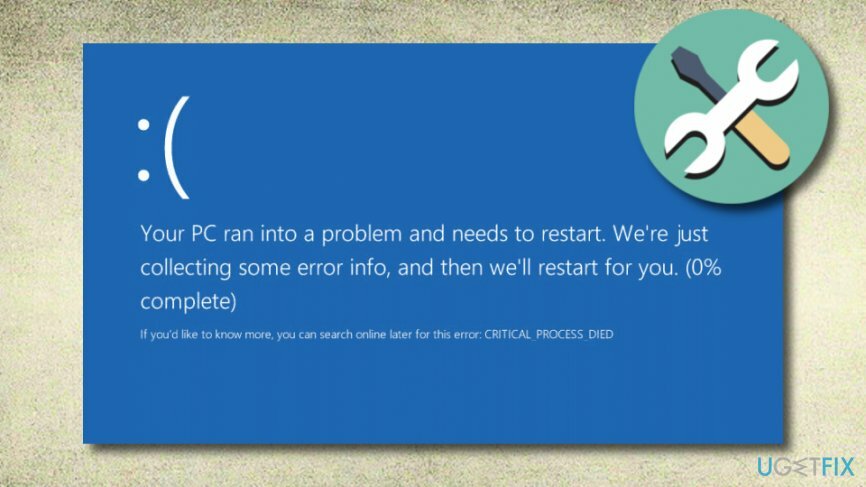
Нажалост, али додатни програми попут оних које смо поменули не помажу увек да се поправи грешка ЦРИТИЦАЛ_ПРОЦЕСС_ДИЕД. Због тога ћете можда морати да извршите додатне задатке да бисте се решили ове БСОД грешке.
Поправи 1. Инсталирајте драјвере
Да бисте поправили оштећени систем, морате купити лиценцирану верзију Реимаге Реимаге.
Као што смо већ споменули, БСОД грешке попут ЦРИТИЦАЛ_ПРОЦЕСС_ДИЕД често су узроковане неисправним драјверима, тако да прва ствар коју треба да покушате је да инсталирате драјвер уређаја. У ту сврху користите Управљач уређајима.[5] За то извршите следеће кораке:
- Кликните на Виндовс кључ (доњи леви угао) + Икс
- Тип Менаџер уређаја и двапут кликните на њега када га нађете.
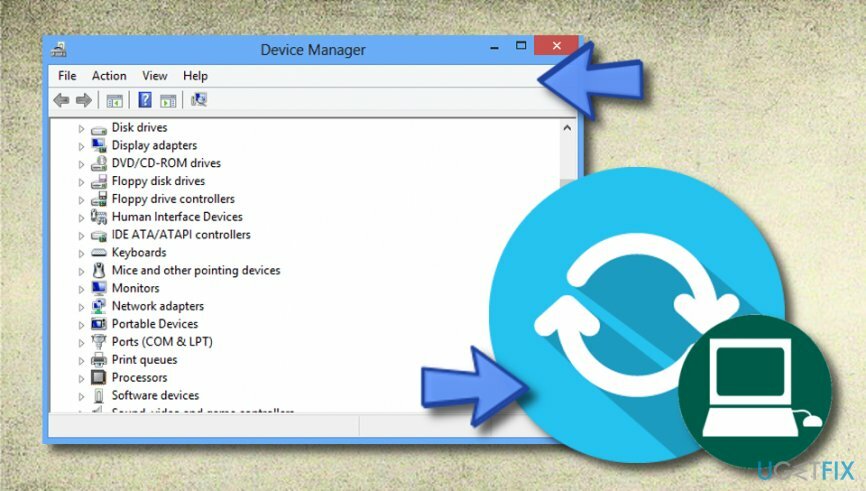
- У отвореном прозору пронађите Помоћ и кликните на екран са симболом лупе, који је назван као Скенирајте промене хардвера.
- Ако неки од возача недостаје, они ће се појавити на листи означеној жутом бојом. Кликните на сваки од њих и изаберите Ажурирајте софтвер драјвера.
- Затим изаберите Тражи аутоматски за ажурирани софтвер драјвера како би омогућио Виндовс систему да аутоматски пронађе и преузме управљачке програме и њихова ажурирања.
- На крају, кликните Близу и Поново покренути систем.
Поправка 2. Проверите грешке користећи СФЦ
Да бисте поправили оштећени систем, морате купити лиценцирану верзију Реимаге Реимаге.
- Кликните Виндовс кључ (доњи леви угао) + Икс.
- Изаберите Командни редак (администратор) да отворите ЦМД. Прихватите УАЦ ако се појави.
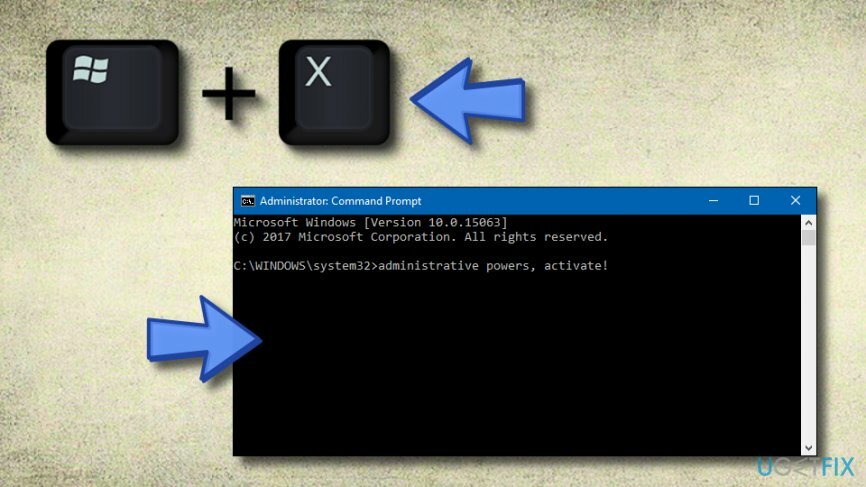
- Када ЦМД прозор, тип сфц/сцаннов и притисните Ентер.
- Сачекајте да се скенирање заврши. Ако се пронађу проблеми, Виндовс систем ће их аутоматски поправити користећи СФЦ алат.
- Чим се овај процес заврши, затворите све алате и Поново покренути систем.
Поправка 3. Активирајте функцију Сафе Моде
Да бисте поправили оштећени систем, морате купити лиценцирану верзију Реимаге Реимаге.
Ако вам претходне методе нису помогле да поправите код грешке, покушајте следеће кораке:
- Боот компјутерски систем док не савладате три опције покретања.
- Изаберите Решавање проблема да видите све предлоге.
- Изабери Напредне опције.
- Након тога, изаберите Подешавања покретања.
- Изаберите Рестарт кључ.
- Изабери Омогућите безбедни режим функција.
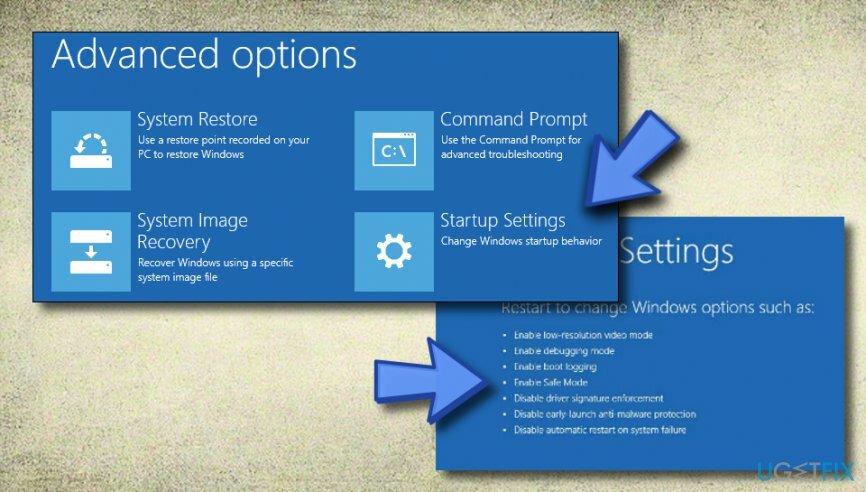
Поправка 4. Извршите Цлеан Боот на свом Виндовс рачунару
Да бисте поправили оштећени систем, морате купити лиценцирану верзију Реимаге Реимаге.
- Изаберите Виндовс Старт мени и укуцај мсцонфиг, након тога, притисните ентер.
- Иди на Услуге и бирај Сакриј све Мицрософт услуге.
- Након тога, пронађите Таск Манагер и отворите га притиском на ентер.
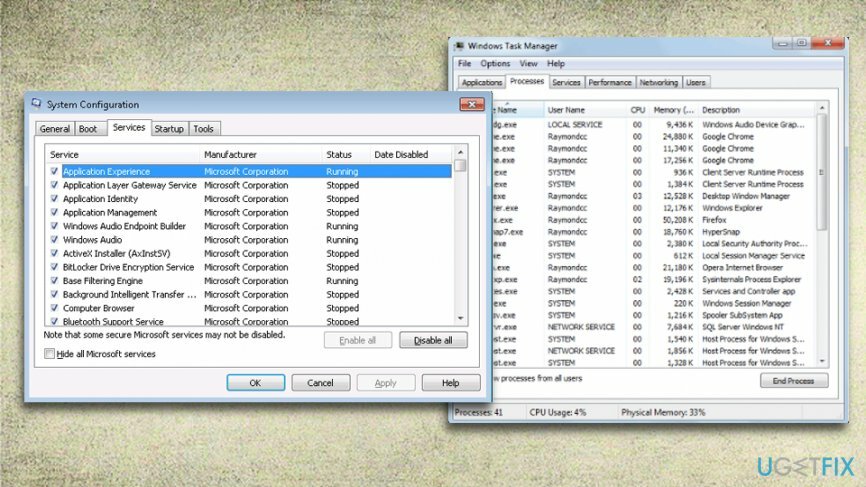
- Онемогући све услуге које можете пронаћи.
- Рестарт ваш рачунарски систем.
Поправи 5. Вратите систем у претходно стање
Да бисте поправили оштећени систем, морате купити лиценцирану верзију Реимаге Реимаге.
- Иди на Виндовс Старт мени.
- Укуцати враћање система.
- Изаберите опцију која каже „Креирајте тачку враћања“.
- Кликните Систем Ресторе.
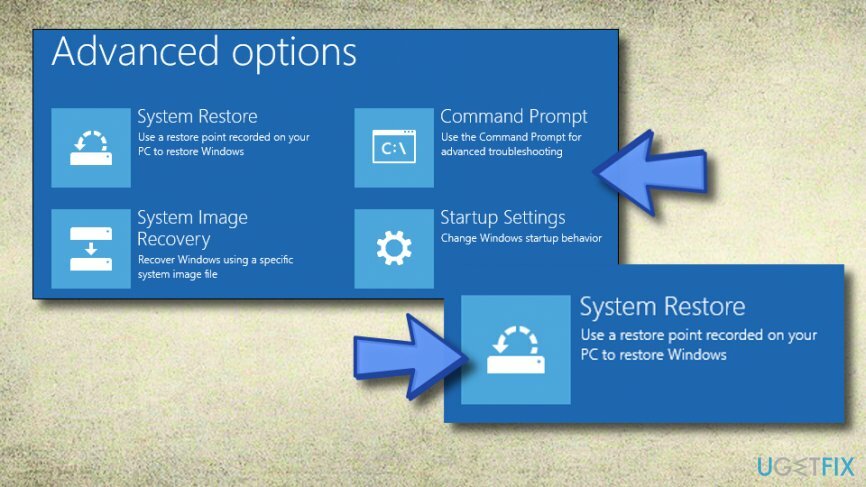
- Сада ћете моћи да видите све могуће тачке враћања.
- Изаберите било коју тачку враћања за коју је вероватно да ћете.
Поправи 6. Деинсталирајте најновије исправке за Виндовс
Да бисте поправили оштећени систем, морате купити лиценцирану верзију Реимаге Реимаге.
- Финд Подешавања.
- Затим идите на Виндовс Упдате.
- Изабрати Ажурирај историју дугме.
- Затим наставите на Деинсталирајте ажурирања.
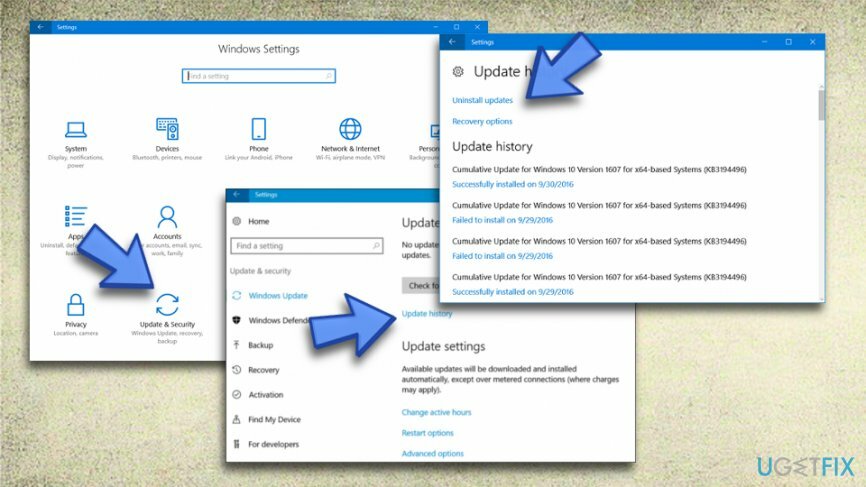
- Изаберите ажурирања која желите да избришете и изаберите Деинсталирај опција.
Аутоматски поправите своје грешке
тим угетфик.цом покушава да да све од себе да помогне корисницима да пронађу најбоља решења за отклањање својих грешака. Ако не желите да се борите са техникама ручне поправке, користите аутоматски софтвер. Сви препоручени производи су тестирани и одобрени од стране наших професионалаца. Алати које можете користити да поправите своју грешку су наведени у наставку:
Понуда
урадите то сада!
Преузмите поправкуСрећа
Гаранција
урадите то сада!
Преузмите поправкуСрећа
Гаранција
Ако нисте успели да поправите грешку користећи Реимаге, обратите се нашем тиму за подршку за помоћ. Молимо вас да нам кажете све детаље за које мислите да бисмо требали да знамо о вашем проблему.
Овај патентирани процес поправке користи базу података од 25 милиона компоненти које могу заменити било коју оштећену или недостајућу датотеку на рачунару корисника.
Да бисте поправили оштећени систем, морате купити лиценцирану верзију Реимаге алат за уклањање злонамерног софтвера.

ВПН је кључан када је у питању приватност корисника. Мрежне трагаче као што су колачићи не могу да користе само платформе друштвених медија и друге веб странице, већ и ваш добављач интернет услуга и влада. Чак и ако примените најбезбеднија подешавања преко свог веб претраживача, и даље можете бити праћени путем апликација које су повезане на интернет. Осим тога, претраживачи фокусирани на приватност као што је Тор нису оптималан избор због смањене брзине везе. Најбоље решење за вашу коначну приватност је Приватни приступ интернету – будите анонимни и сигурни на мрежи.
Софтвер за опоравак података је једна од опција која вам може помоћи опоравити своје датотеке. Једном када избришете датотеку, она не нестаје у ваздуху – остаје на вашем систему све док нема нових података на њој. Дата Рецовери Про је софтвер за опоравак који тражи радне копије избрисаних датотека на вашем чврстом диску. Коришћењем алата можете спречити губитак вредних докумената, школских радова, личних слика и других важних датотека.